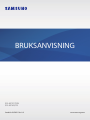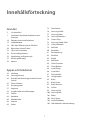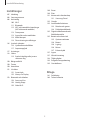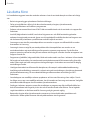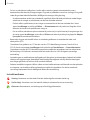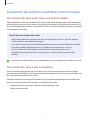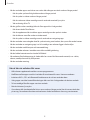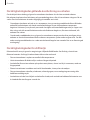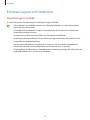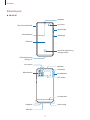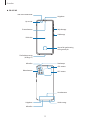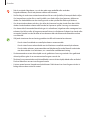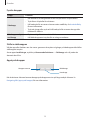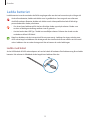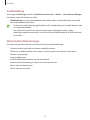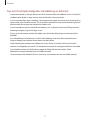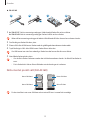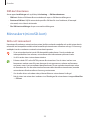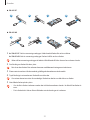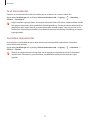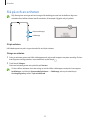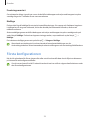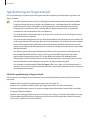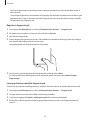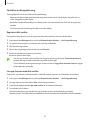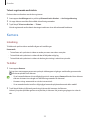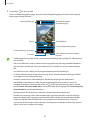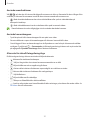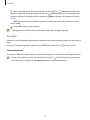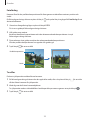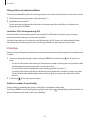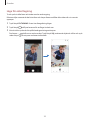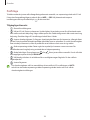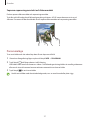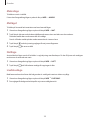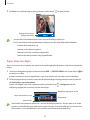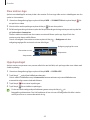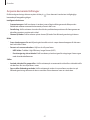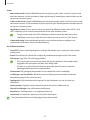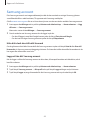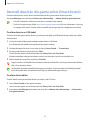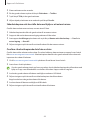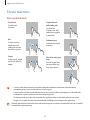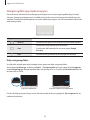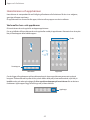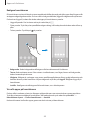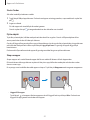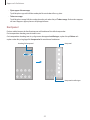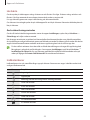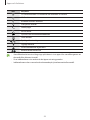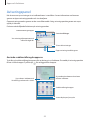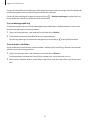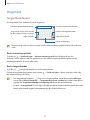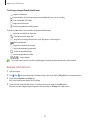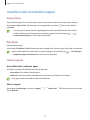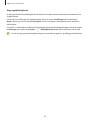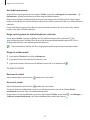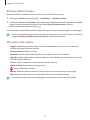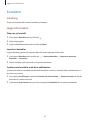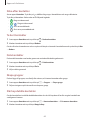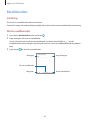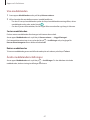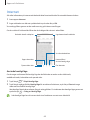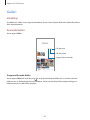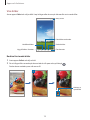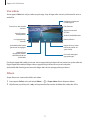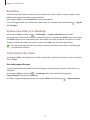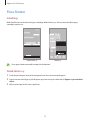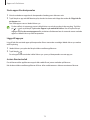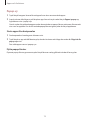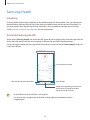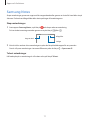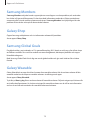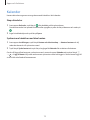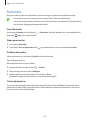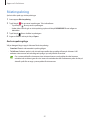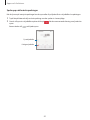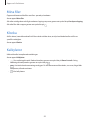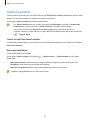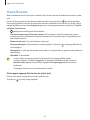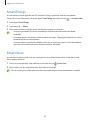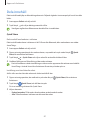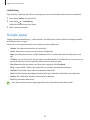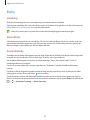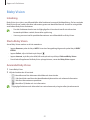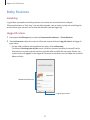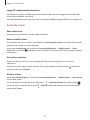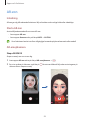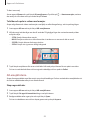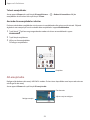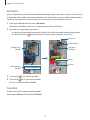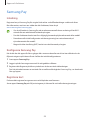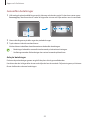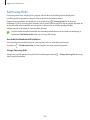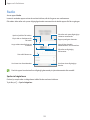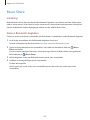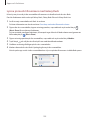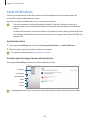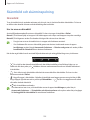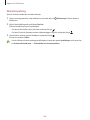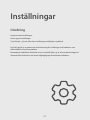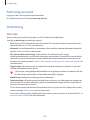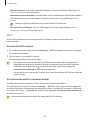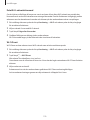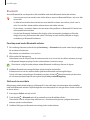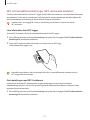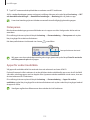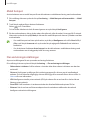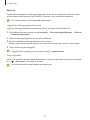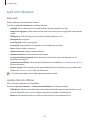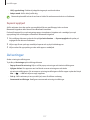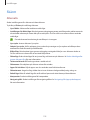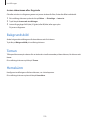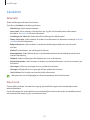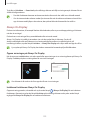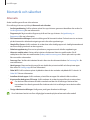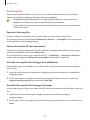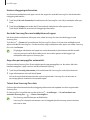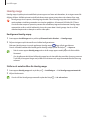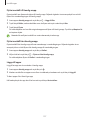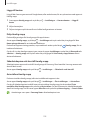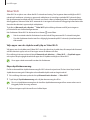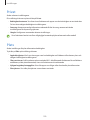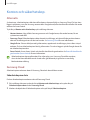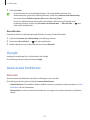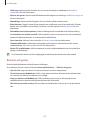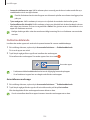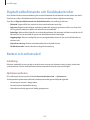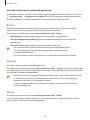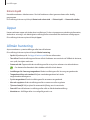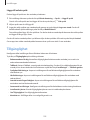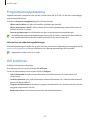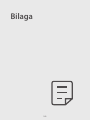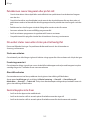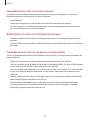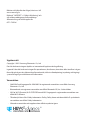2
Innehållsförteckning
Grunder
5 Läs detta först
7 Situationer då enheten överhettas samt
lösningar
10 Enhetens layout och funktioner
15 Ladda batteriet
18 SIM- eller USIM-kort (nano-SIM-kort)
20 Minneskort (microSD-kort)
23 Slå på och av enheten
24 Första konfigurationen
25 Igenkänning av fingeravtryck
27 Ansiktsigenkänning
29 Kamera
Appar och funktioner
43 Inledning
44 Samsung account
45 Återställ data från din gamla enhet (Smart
Switch)
47 Förstå skärmen
55 Aviseringspanel
57 Ange text
59 Installera eller avinstallera appar
61 Telefon
64 Kontakter
66 Meddelanden
68 Internet
69 Galleri
73 Flera fönster
76 Samsung Health
77 Samsung Notes
78 Samsung Members
78 Galaxy Shop
78 Samsung Global Goals
78 Galaxy Wearable
79 Kalender
80 Reminder
81 Röstinspelning
83 Mina filer
83 Klocka
83 Kalkylator
84 Game Launcher
85 Game Booster
86 SmartThings
86 Smart View
87 Dela innehåll
88 Google-appar
89 Bixby
91 Bixby Vision
92 Bixby Routines
94 AR-zon
98 Samsung Pay
100 Samsung Kids
101 Radio
102 Music Share
104 Länk till Windows
105 Skärmbild och skärminspelning

Innehållsförteckning
3
130 Privat
130 Plats
131 Konton och säkerhetskop.
131 Samsung Cloud
132 Google
132 Avancerade funktioner
133 Rörelser och gester
134 Dubbelmeddelande
135 Digitalt välbefinnande och
föräldrakontroller
135 Batteri och enhetsvård
135 Optimera enheten
136 Batteri
136 Lagring
136 Minne
137 Enhetsskydd
137 Appar
137 Allmän hantering
138 Tillgänglighet
139 Programvaruuppdatering
139 Om telefonen
Bilaga
141 Felsökning
146 Ta bort batteriet
Inställningar
107 Inledning
108 Samsung account
108 Anslutning
109 Wi-Fi
111 Bluetooth
112 NFC och kontaktlösa betalningar
(NFC-aktiverade modeller)
113 Datasparare
113 Appar för endast mobildata
114 Mobil hotspot
114 Fler anslutningsinställningar
116 Ljud och vibration
116 Ljudkvalitet och effekter
117 Separat appljud
117 Aviseringar
118 Skärm
119 Ändra skärmläge eller justera
skärmens färg
120 Bakgrundsbild
120 Teman
120 Hemskärm
121 Låsskärm
121 Smart Lock
122 Always On Display
123 Biometrik och säkerhet
124 Samsung Pass
126 Hemlig mapp
129 Säker Wi-Fi

4
Grunder

Grunder
5
Läs detta först
Läs handboken noggrant innan du använder enheten så att du använder den på ett säkert och riktigt
sätt.
•
Beskrivningarna bygger på enhetens fabriksinställningar.
•
Delar av innehållet kan skilja sig från din enhet beroende på region, tjänsteleverantör,
modellspecifikationer och enhetens programvara.
•
Enheten måste eventuellt anslutas till Wi-Fi eller ett mobilnätverk när du använder vissa appar eller
funktioner.
•
Innehåll (högkvalitativt innehåll) som kräver hög processor- och RAM-användning påverkar
enhetens övergripande prestanda. Appar som är kopplade till innehållet kanske inte fungerar som
de ska beroende på enhetens specifikationer och den miljö de används i.
•
Samsung ansvarar inte för prestandaproblem som orsakas av appar som tillhandahålls av andra
leverantörer än Samsung.
•
Samsung är inte ansvarigt för prestandaproblem eller inkompatibilitet som orsakas av att
användaren ändrar registerinställningar eller operativsystemets programvara. Om du försöker
anpassa operativsystemet kan det göra att enheten inte fungerar som den ska eller att apparna inte
fungerar som de ska.
•
Programvara, ljudkällor, bakgrundsbilder, bilder och andra media som finns i enheten är licensierade
för begränsad användning. Att extrahera och använda detta material för kommersiella syften eller
andra syften utgör ett brott mot upphovsrättslagstiftningen. Användarna ansvarar helt för olaglig
användning av media.
•
Ytterligare kostnader kan tillkomma för datatjänster, till exempel snabbmeddelandehantering,
överföring och nedladdning, automatisk synkronisering och användning av platstjänster, beroende
på ditt dataabonnemang. För stora dataöverföringar rekommenderas användning av Wi-Fi-
funktionen.
•
Standardappar som medföljer enheten uppdateras och kan utan förvarning sluta stödjas. Om du
har frågor om en app som medföljer enheten, ska du kontakta ett Samsung-servicecenter. Vad gäller
användarinstallerade appar ska du kontakta tjänsteleverantören.
•
Ändringar i enhetens operativsystem eller installation av programvaror från inofficiella källor kan
leda till att enheten inte fungerar på rätt sätt och till att data skadas eller förloras. Dessa åtgärder
utgör överträdelser av ditt licensavtal för Samsung och gör garantin ogiltig.
•
Beroende på region eller tjänsteleverantör monteras ett skärmskydd under produktion och
distribution. Skador på det fastsatta skärmskyddet omfattas inte av garantin.

Grunder
6
•
Du kan se pekskärmen tydligt även i starkt solljus utomhus genom att automatiskt justera
kontrastintervallet baserat på omgivningen. På grund av produktens natur kan visning av fast grafik
under längre tider leda till efterbilder (tillfälliga inbränningar) eller ghosting.
–
Vi rekommenderar att du inte använder fast grafik på delar eller hela pekskärmen under längre
tid och att du stänger av pekskärmen när du inte använder enheten.
–
Du kan ställa in pekskärmen på att stängas av automatiskt när du inte använder den. Starta
appen
Inställningar
, tryck lätt på
Skärm
→
Skärmtimeout
och välj sedan hur länge du vill att
enheten ska vänta innan pekskärmen stängs av.
–
För att ställa in pekskärmen på att automatiskt justera sin ljusstyrka baserat på omgivningen ska
du starta appen
Inställningar
, trycka lätt på
Skärm
och sedan trycka lätt på reglaget för
Adaptiv
ljusstyrka
för att aktivera funktionen.
•
Beroende på region och modell måste vissa enheter godkännas av amerikanska radio- och
telestyrelsen (FCC).
Om enheten har godkänts av FCC kan du visa dess FCC-identifieringsnummer. Om du vill visa
FCC-ID ska du starta appen
Inställningar
och trycka lätt på
Om telefonen
→
Statusinformation
.
Om enheten inte har ett FCC-identifieringsnummer innebär det att enheten inte har auktoriserats
för försäljning i USA eller dess territorier och kan endast föras in i USA för ägarens personliga
användning.
•
Användningen av mobila enheter på flygplan och fartyg kan vara beroende av federala och lokala
riktlinjer och begränsningar. Kontrollera med lämpliga myndigheter och följ alltid besättningens
anvisningar gällande när och hur du får använda enheten.
•
Enheten innehåller magneter. Håll ett säkert avstånd mellan enheten och föremål som kan påverkas
av magneter, t.ex. kreditkort eller implanterbara medicinska produkter. Om du har medicinsk
utrustning implanterad ska du rådfråga din läkare före användning.
Instruktionsikoner
Varning: Situationer som kan leda till att du skadar dig eller att andra skadar sig.
Var försiktig!: Situationer som kan leda till skador på enheten eller annan utrustning.
Observera: Kommentarer, användningstips eller tilläggsinformation.

Grunder
7
Situationer då enheten överhettas samt lösningar
När enheten blir varm under tiden som batteriet laddas
Under laddning kan enheten och laddaren bli varma. Under trådlös laddning eller snabb laddning kan
enheten kännas varm när du rör vid den. Detta påverkar inte enhetens livslängd eller prestanda och är
ett normalt drifttillstånd för enheten. Om batteriet blir för varmt kan laddningshastigheten minska eller
så kan laddaren sluta ladda.
Gör så här när enheten blir varm:
•
Koppla bort laddaren från enheten och stäng eventuella appar som körs. Vänta tills enheten
svalnar och börja sedan ladda enheten igen.
•
Om enhetens nedre del blir överhettad kan det bero på att den anslutna USB-kabeln är skadad.
Byt ut den skadade USB-kabeln mot en ny USB-kabel som är godkänd av Samsung.
•
När du använder en trådlös laddare ska du inte placera främmande material, t.ex.
metallföremål, magneter och kort med magnetremsa, mellan enheten och den trådlösa
laddaren.
Funktionen för trådlös laddning eller snabbladdning är endast tillgänglig på modeller som stöds.
När enheten blir varm under användning
När du använder funktioner eller appar som kräver mer ström eller använder dem under en längre
period kan enheten tillfälligt bli varm på grund av ökad batteriförbrukning. Stäng eventuella appar som
körs och använd inte enheten på en stund.
Följande är exempel på situationer där enheten kan bli överhettad: Beroende på vilka funktioner och
appar du använder kanske de här exemplen inte gäller för din modell.
•
Under initial konfiguration efter inköp eller vid återställning av data.
•
När du hämtar stora filer.

Grunder
8
•
När du använder appar som kräver mer ström eller då appar används under en längre period.
–
När du spelar spel med hög kvalitet under en längre period.
–
När du spelar in videor under en längre period.
–
När du strömmar videor samtidigt som du använder maximal ljusstyrka.
–
Vid anslutning till en TV.
•
När du gör flera saker samtidigt (eller när flera appar körs i bakgrunden).
–
När du använder Flera fönster.
–
När du uppdaterar eller installerar appar samtidigt som du spelar in videor.
–
När du hämtar stora filer under ett videosamtal.
–
När du spelar in videor samtidigt som du använder en navigeringsapp.
•
När du använder stora mängder data för synkronisering med molnet, din e-post eller andra konton.
•
När du använder en navigeringsapp i en bil samtidigt som enheten ligger i direkt solljus.
•
När du använder mobil hotspot och internetdelning.
•
När du använder enheten i områden utan eller med dålig täckning.
•
När du laddar batteriet med en skadad USB-kabel.
•
När enhetens flerfunktionsuttag är skadat eller har utsatts för främmande material, t.ex. vätska,
damm, metallpulver och bly från pennor.
•
När du använder roaming.
Gör så här när enheten blir varm:
•
Håll enheten uppdaterad med den senaste programvaran.
•
Konflikter mellan appar som körs kan leda till att enheten blir varm. Starta om enheten.
•
Inaktivera Wi-Fi-, GPS- och Bluetooth-funktionerna när du inte använder dem.
•
Stäng appar som ökar batteriförbrukningen eller som körs i bakgrunden när de inte används.
•
Ta bort onödiga filer eller appar som inte används.
•
Minska skärmens ljusstyrka.
•
Om enheten blir överhettad eller känns varm under en längre period ska du inte använda den
på ett tag. Om enheten fortsätter att överhettas ska du kontakta ett Samsung-servicecenter.

Grunder
9
Försiktighetsåtgärder gällande överhettning av enheten
Om du börjar känna obehag på grund av att enheten överhettas ska du sluta använda enheten.
När enheten överhettas kan funktioner och prestanda begränsas, eller så kan enheten stängas av för att
svalna. Den här funktionen är endast tillgänglig på modeller som stöds.
•
Om enheten överhettas och når en viss temperatur visas ett varningsmeddelande för att förhindra
enhetsfel, hudirritationer och skada samt batteriläckage. För att sänka enhetens temperatur
begränsas skärmens ljusstyrka och prestandas hastighet och batteriladdningen avbryts. Appar som
körs stängs och alla samtalsfunktioner och andra funktioner begränsas, förutom nödsamtal, tills
enheten har svalnat.
•
Om det andra meddelandet visas på grund av att enhetens temperatur har ökat ytterligare stängs
enheten av. Använd inte enheten förrän enhetens temperatur sjunker under angiven nivå. Om det
andra varningsmeddelandet visas under ett nödsamtal kopplas inte samtalet från av en framtvingad
avstängning.
Försiktighetsåtgärder för driftmiljö
Enheten kan bli varm på grund av omgivningen i följande förhållanden. Var försiktig så att du inte
förkortar batteriets livslängd, skadar enheten eller orsakar en brand.
•
Förvara inte enheten i mycket varma eller kalla temperaturer.
•
Utsätt inte enheten för direkt solljus under en längre tidsperiod.
•
Använd eller förvara inte enheten på mycket varma platser, såsom i en bil på sommaren, under en
längre period.
•
Placera inte enheten i områden som kan bli överhettade, såsom på en värmedyna.
•
Förvara inte enheten nära eller på element, mikrovågsugnar, varm matlagningsutrustning eller
behållare med högt tryck.
•
Använd inte en kabel vars hölje är avskalat eller skadat, och använd inte laddare eller batterier som
är skadade eller inte fungerar som de ska.

Grunder
10
Enhetens layout och funktioner
Förpackningens innehåll
Se snabbstartsguiden för information om vad förpackningen innehåller.
•
Vilka produkter som medföljer enheten och tillgängliga tillbehör kan variera beroende på
region eller tjänsteleverantör.
•
De medföljande produkterna är endast utformade för den här enheten och är kanske inte
kompatibla med andra enheter.
•
Utseende och specifikationer kan ändras utan föregående meddelande.
•
Du kan köpa ytterligare tillbehör från din lokala Samsung-återförsäljare. Kontrollera att de är
kompatibla med enheten före köpet.
•
Använd endast tillbehör som är godkända av Samsung. Om du använder icke godkända
tillbehör kan det leda till prestandaproblem och fel som inte täcks av garantin.
•
Tillgängligheten till tillbehör kan variera beroende på tillverkningsföretag. Mer information om
tillgängliga tillbehör finns på Samsungs webbplats.

Grunder
11
Enhetslayout
►
SM-A515F:
Främre kamera
Sidoknapp
Pekskärm
Volymknapp
Högtalare
Ljussensor
Flerfunktionsuttag
(USB typ-C)
Sensor för igenkänning
av fingeravtryck
SIM-/minneskortsfack
Fotolampa
Bakre kamera
GPS-antenn
Högtalare
Mikrofon
Hörlursuttag
Huvudantenn
Huvudantenn
NFC-antenn
Mikrofon

Grunder
12
►
SM-A516B:
Främre kamera
Högtalare
Sensor för igenkänning
av fingeravtryck
Pekskärm
Volymknapp
Sidoknapp
Ljussensor
Flerfunktionsuttag
(USB typ-C)
SIM-/minneskortsfack
NFC-antenn
Bakre kamera
Mikrofon
GPS-antenn
Fotolampa
Huvudantenn
Hörlursuttag
Högtalare
Mikrofon

Grunder
13
•
När du använder högtalarna, t.ex. när du spelar upp mediefiler eller använder
högtalartelefonen, ska du inte placera enheten nära öronen.
•
Var försiktig så att du inte utsätter kameralinsen för en stark ljuskälla, till exempel direkt solljus.
Om kameralinsen utsätts för en stark ljuskälla, t.ex. direkt solljus, kan kamerans bildsensor
skadas. En skadad bildsensor kan inte lagas och orsakar prickar eller fläckar på bilderna.
•
Om du använder enheten och dess glas-eller akrylstomme har gått sönder finns det risk för
skador. Använd endast enheten efter att den har reparerats på ett Samsung-servicecenter.
•
Om damm eller främmande föremål tränger in i mikrofonen, högtalaren eller mottagaren kan
enhetens ljud bli tyst eller så fungerar eventuellt inte vissa funktioner. Enheten kan skadas eller
utseendet påverkas om du försöker ta bort dammet eller det främmande föremålet med ett
vasst föremål.
•
I följande situationer kan anslutningsproblem inträffa och batteriet kan tömmas:
–
Om du sätter fast dekaler av metall på enhetens antennområde.
–
Om du sätter fast ett enhetsfodral som är tillverkat av metalliskt material på enheten.
–
Om du täcker enhetens antennområde med händerna eller andra föremål under tiden
som du använder vissa funktioner, t.ex. samtal eller mobildataanslutning.
•
Vi rekommenderar att ett skärmskydd som är godkänt av Samsung används. Icke godkända
skärmskydd kan göra så att sensorerna inte fungerar som de ska.
•
Täck inte ljussensorområdet med skärmtillbehör som ett skärmskydd, dekaler eller ett fodral.
Det kan leda till att sensorn inte fungerar korrekt.
•
Låt inte vatten komma i kontakt med pekskärmen. Pekskärmen kan sluta fungera när det är
fuktigt eller om den utsätts för vatten.

Grunder
14
Fysiska knappar
Knapp Funktion
Sidoknapp
•
När enheten är avstängd håller du den intryckt för att slå på enheten.
•
Tryck för att slå på eller låsa skärmen.
•
Håll nedtryckt för att starta en konversation med Bixby. Se Använda Bixby
för mer information.
•
Tryck två gånger eller tryck och håll nedtryckt för att starta den app eller
funktion du ställer in.
Sidoknapp + volym
ned-knapp
•
Tryck samtidigt för att ta en skärmbild.
•
Håll båda knapparna intryckta för att stänga av enheten.
Ställa in sidoknappen
Välj den app eller funktion som ska startas genom att du trycker två gånger på sidoknappen eller håller
sidoknappen intryckt.
Starta appen
Inställningar
, tryck lätt på
Avancerade funktioner
→
Sidoknapp
och välj sedan det
alternativ du vill ha.
Appstyrda knappar
Bakåtknapp
Hemknapp
Knappen senaste
När du aktiverar skärmen kommer de appstyrda knapparna visas på längst ned på skärmen. Se
Navigeringsfält (appstyrda knappar) för mer information.

Grunder
15
Ladda batteriet
Ladda batteriet innan du använder det för första gången eller om det inte har använts på en längre tid.
Använd bara batterier, laddare och kablar som är godkända av Samsung och som utformats
särskilt för enheten. Batterier, laddare och kablar som är inkompatibla kan leda till allvarliga
personskador eller skador på enheten.
•
Om du ansluter laddaren på fel sätt kan allvarliga skador uppstå på enheten. Skador som
orsakas av felaktig användning omfattas inte av garantin.
•
Använd endast den USB Typ-C-kabel som medföljer enheten. Enheten kan skadas om du
använder en Micro USB-kabel.
Koppla ur laddaren när den inte används för att spara energi. Laddaren har ingen strömbrytare,
så du måste koppla ur laddaren från eluttaget när den inte används för att undvika att slösa med
ström. Laddaren ska vara nära eluttaget och lätt att komma åt under laddningen.
Ladda med kabel
Anslut USB-kabeln till USB-strömadaptern och anslut kabeln till enhetens flerfunktionsuttag för att ladda
batteriet. När enheten är fulladdad ska du koppla bort laddaren från den.

Grunder
16
Snabbladdning
Starta appen
Inställningar
, tryck lätt på
Batteri och enhetsvård
→
Batteri
→
Fler batteriinställningar
och aktivera sedan den funktion du vill ha.
•
Snabbladdning
: Använd en batteriladdare med stöd för adaptiv snabb laddning för att använda
den snabba laddningsfunktionen.
•
Du kan inte använda den inbyggda funktionen för snabbladdning om du laddar batteriet med
en vanlig batteriladdare.
•
Om enheten blir mycket varm eller om omgivningens lufttemperatur ökar, sjunker
laddningshastigheten automatiskt. Detta är ett vanligt driftförhållande för att förhindra skada
på enheten.
Minska batteriförbrukningen
Din enhet erbjuder olika alternativ som bidrar till att bevara batteriladdningen.
•
Optimera enheten med hjälp av enhetens underhållsfunktion.
•
När du inte använder enheten ska du stänga av skärmen genom att trycka på sidoknappen.
•
Aktivera energisparläge.
•
Stäng onödiga appar.
•
Inaktivera Bluetooth-funktionen när den inte används.
•
Inaktivera autosynkronisering av appar som måste synkroniseras.
•
Minska tiden för bakgrundsljus.
•
Minska skärmens ljusstyrka.

Grunder
17
Tips och försiktighetsåtgärder vid laddning av batteriet
•
Om batteriet laddas ur helt går det inte att slå på enheten direkt när laddaren ansluts. Låt ett helt
urladdat batteri laddas i några minuter innan du försöker sätta på enheten.
•
Om du använder flera appar samtidigt, nätverksappar eller appar som kräver en anslutning till en
annan enhet, töms batteriet snabbt. För att undvika strömförlust under en dataöverföring ska du
alltid använda dessa appar när batteriet har laddats helt.
•
Om du använder en annan strömkälla än laddaren, t.ex. en dator, kan det leda till långsammare
laddningshastighet på grund av lägre ström.
•
Du kan använda enheten medan den laddas, men då kan det dröja längre innan batteriet blir
fulladdat.
•
Om strömtillförseln till enheten är instabil under laddning är det inte säkert att pekskärmen
fungerar. Koppla bort laddaren från enheten, om det händer.
•
Under laddning kan enheten och laddaren bli varma. Detta är normalt och bör inte påverka
enhetens livslängd eller prestanda. Om batteriet blir varmare än vanligt kan laddaren sluta ladda.
•
Om du laddar enheten när flerfunktionsuttaget är fuktigt kan enheten skadas. Torka
flerfunktionsuttaget ordentligt innan du laddar enheten.
•
Ta med enheten och laddaren till ett av Samsungs servicecenter om den inte laddas korrekt.

Grunder
18
SIM- eller USIM-kort (nano-SIM-kort)
Sätta i SIM- eller USIM-kort
Sätt i det medföljande SIM- eller USIM-kortet från leverantören av mobiltelefontjänster.
Du kan sätta in två SIM- eller USIM-kort och använda två telefonnummer eller tjänsteleverantörer på en
enhet. I vissa områden kan dataöverföringshastigheterna bli lägre om två SIM-kort sätts i enheten än om
ett SIM-kort sätts i.
•
Använd endast ett nano-SIM-kort.
•
Var försiktig så du inte tappar bort eller låter andra använda SIM- eller USIM-kortet. Samsung
ansvarar inte för några skador eller besvär som orsakas av borttappade eller stulna kort.
Vissa tjänster som kräver en nätverksanslutning kanske inte är tillgängliga beroende på
tjänsteleverantör.
►
SM-A515F:
21 3 4

Grunder
19
►
SM-A516B:
21 3 4
1
►
SM-A515F: Stick in utmatningsverktyget i hålet bredvid facket för att lossa facket.
►
SM-A516B: Stick in utmatningsverktyget i fackets hål för att lossa facket.
Säkerställ att utmatningsverktyget är lodrätt i förhållande till hålet. Annars kan enheten skadas.
2 Dra försiktigt ut facket från dess plats.
3 Placera SIM- eller USIM-kortet i facket med de guldfärgade kontakterna vända nedåt.
4 Tryck försiktigt in SIM- eller USIM-kortet i facket för att säkra det.
Om SIM-kortet inte sätts fast ordentligt i facket kan det lossna eller åka ut ur facket.
5 Sätt tillbaka facket på dess plats.
•
Om du för in facket i enheten medan det är blött kan enheten skadas. Se alltid till att facket är
torrt.
•
För in facket helt i skåran för att förhindra att vätska tränger in i enheten.
Sätta i kortet på rätt sätt (SM-A516B)
Nano-SIM-kort 1
Nano-SIM-kort
Nano-SIM-kort 2
MicroSD-kort
Du kan inte föra in ett nano-SIM-kort och ett microSD-kort i samma fack samtidigt.

Grunder
20
SIM-kortshanterare
Starta appen
Inställningar
och tryck lätt på
Anslutning
→
SIM-kortshanterare
.
•
SIM-kort
: Aktivera SIM-kortet för att använda och anpassa SIM-kortsinställningarna.
•
Prioriterat SIM-kort
: Välj för att använda specifika SIM-kort för vissa funktioner, till exempel
röstsamtal, när två kort är aktiverade.
•
Fler SIM-kortsinställningar
: Anpassa samtalsinställningarna.
Minneskort (microSD-kort)
Sätta i ett minneskort
Kapaciteten för enhetens minneskort kan variera jämfört med andra modeller och en del minneskort är
eventuellt inte kompatibla med din enhet beroende på minneskortets tillverkare och typ. På Samsungs
webbplats kan du se enhetens maximala minneskortskapacitet.
•
Vissa minneskort kanske inte är fullt kompatibla med enheten. Om du använder ett
inkompatibelt kort kan enheten, minneskortet eller informationen på kortet skadas.
•
Se till så att du sätter i minneskortet rättvänt.
•
Enheten stöder FAT- och exFAT-filsystemen för minneskort. Om du sätter i ett kort som
formaterats med ett annat filsystem kommer du att uppmanas av enheten att formatera
om kortet, annars kan inte enheten identifiera kortet. För att använda minneskortet måste
du formatera det. Om din enhet inte kan formatera eller identifiera minneskortet, kontakta
minneskortets tillverkare eller ett Samsung servicecenter.
•
Om du ofta skriver och raderar data på kortet förkortas minneskortets livslängd.
•
När du sätter i ett minneskort i enheten visas filkatalogen för minneskortet i mappen
Mina filer
→
SD-kort
.
Sidan laddas...
Sidan laddas...
Sidan laddas...
Sidan laddas...
Sidan laddas...
Sidan laddas...
Sidan laddas...
Sidan laddas...
Sidan laddas...
Sidan laddas...
Sidan laddas...
Sidan laddas...
Sidan laddas...
Sidan laddas...
Sidan laddas...
Sidan laddas...
Sidan laddas...
Sidan laddas...
Sidan laddas...
Sidan laddas...
Sidan laddas...
Sidan laddas...
Sidan laddas...
Sidan laddas...
Sidan laddas...
Sidan laddas...
Sidan laddas...
Sidan laddas...
Sidan laddas...
Sidan laddas...
Sidan laddas...
Sidan laddas...
Sidan laddas...
Sidan laddas...
Sidan laddas...
Sidan laddas...
Sidan laddas...
Sidan laddas...
Sidan laddas...
Sidan laddas...
Sidan laddas...
Sidan laddas...
Sidan laddas...
Sidan laddas...
Sidan laddas...
Sidan laddas...
Sidan laddas...
Sidan laddas...
Sidan laddas...
Sidan laddas...
Sidan laddas...
Sidan laddas...
Sidan laddas...
Sidan laddas...
Sidan laddas...
Sidan laddas...
Sidan laddas...
Sidan laddas...
Sidan laddas...
Sidan laddas...
Sidan laddas...
Sidan laddas...
Sidan laddas...
Sidan laddas...
Sidan laddas...
Sidan laddas...
Sidan laddas...
Sidan laddas...
Sidan laddas...
Sidan laddas...
Sidan laddas...
Sidan laddas...
Sidan laddas...
Sidan laddas...
Sidan laddas...
Sidan laddas...
Sidan laddas...
Sidan laddas...
Sidan laddas...
Sidan laddas...
Sidan laddas...
Sidan laddas...
Sidan laddas...
Sidan laddas...
Sidan laddas...
Sidan laddas...
Sidan laddas...
Sidan laddas...
Sidan laddas...
Sidan laddas...
Sidan laddas...
Sidan laddas...
Sidan laddas...
Sidan laddas...
Sidan laddas...
Sidan laddas...
Sidan laddas...
Sidan laddas...
Sidan laddas...
Sidan laddas...
Sidan laddas...
Sidan laddas...
Sidan laddas...
Sidan laddas...
Sidan laddas...
Sidan laddas...
Sidan laddas...
Sidan laddas...
Sidan laddas...
Sidan laddas...
Sidan laddas...
Sidan laddas...
Sidan laddas...
Sidan laddas...
Sidan laddas...
Sidan laddas...
Sidan laddas...
Sidan laddas...
Sidan laddas...
Sidan laddas...
Sidan laddas...
Sidan laddas...
Sidan laddas...
Sidan laddas...
Sidan laddas...
Sidan laddas...
Sidan laddas...
-
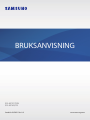 1
1
-
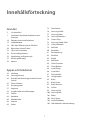 2
2
-
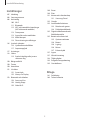 3
3
-
 4
4
-
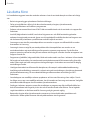 5
5
-
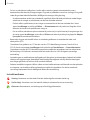 6
6
-
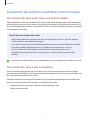 7
7
-
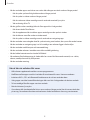 8
8
-
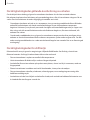 9
9
-
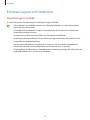 10
10
-
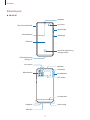 11
11
-
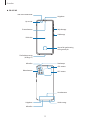 12
12
-
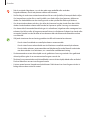 13
13
-
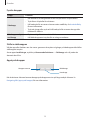 14
14
-
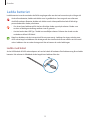 15
15
-
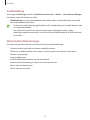 16
16
-
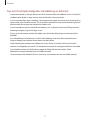 17
17
-
 18
18
-
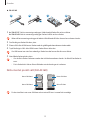 19
19
-
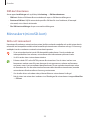 20
20
-
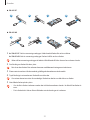 21
21
-
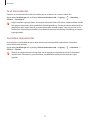 22
22
-
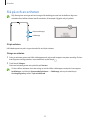 23
23
-
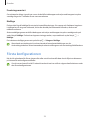 24
24
-
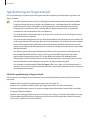 25
25
-
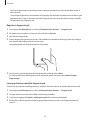 26
26
-
 27
27
-
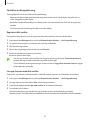 28
28
-
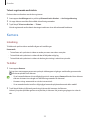 29
29
-
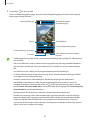 30
30
-
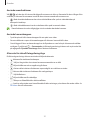 31
31
-
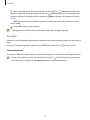 32
32
-
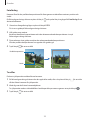 33
33
-
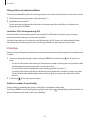 34
34
-
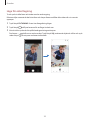 35
35
-
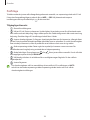 36
36
-
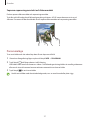 37
37
-
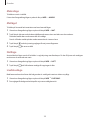 38
38
-
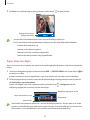 39
39
-
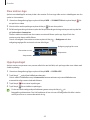 40
40
-
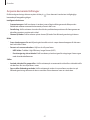 41
41
-
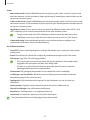 42
42
-
 43
43
-
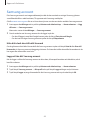 44
44
-
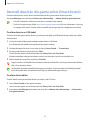 45
45
-
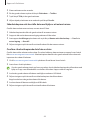 46
46
-
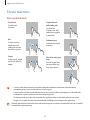 47
47
-
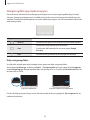 48
48
-
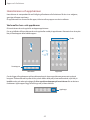 49
49
-
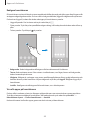 50
50
-
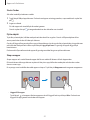 51
51
-
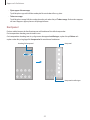 52
52
-
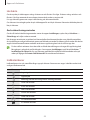 53
53
-
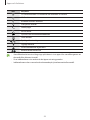 54
54
-
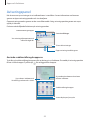 55
55
-
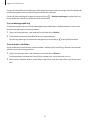 56
56
-
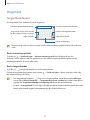 57
57
-
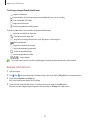 58
58
-
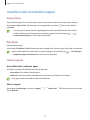 59
59
-
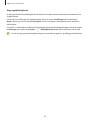 60
60
-
 61
61
-
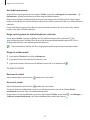 62
62
-
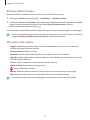 63
63
-
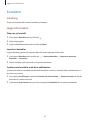 64
64
-
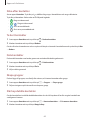 65
65
-
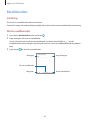 66
66
-
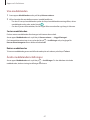 67
67
-
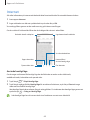 68
68
-
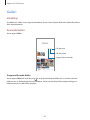 69
69
-
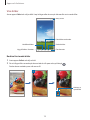 70
70
-
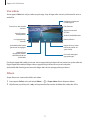 71
71
-
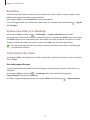 72
72
-
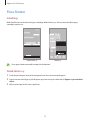 73
73
-
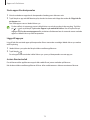 74
74
-
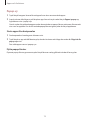 75
75
-
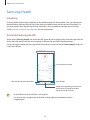 76
76
-
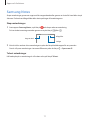 77
77
-
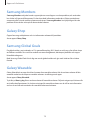 78
78
-
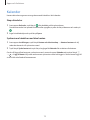 79
79
-
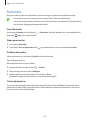 80
80
-
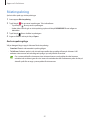 81
81
-
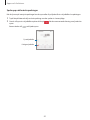 82
82
-
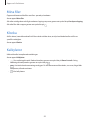 83
83
-
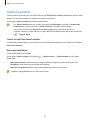 84
84
-
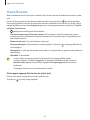 85
85
-
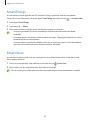 86
86
-
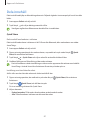 87
87
-
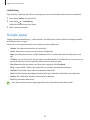 88
88
-
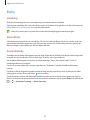 89
89
-
 90
90
-
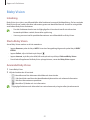 91
91
-
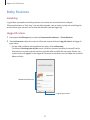 92
92
-
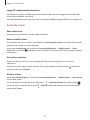 93
93
-
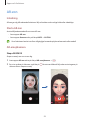 94
94
-
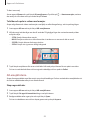 95
95
-
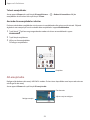 96
96
-
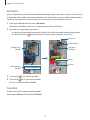 97
97
-
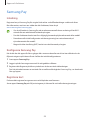 98
98
-
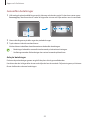 99
99
-
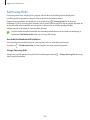 100
100
-
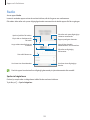 101
101
-
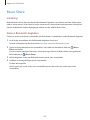 102
102
-
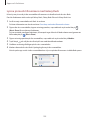 103
103
-
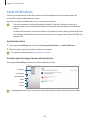 104
104
-
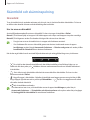 105
105
-
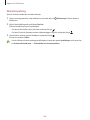 106
106
-
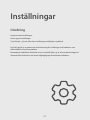 107
107
-
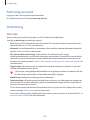 108
108
-
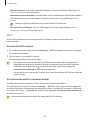 109
109
-
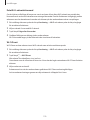 110
110
-
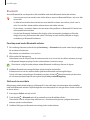 111
111
-
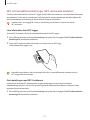 112
112
-
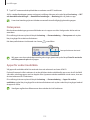 113
113
-
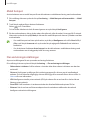 114
114
-
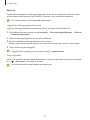 115
115
-
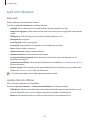 116
116
-
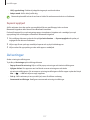 117
117
-
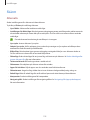 118
118
-
 119
119
-
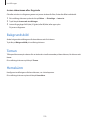 120
120
-
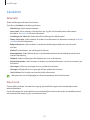 121
121
-
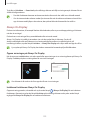 122
122
-
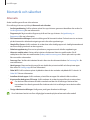 123
123
-
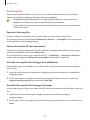 124
124
-
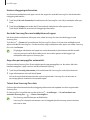 125
125
-
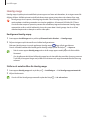 126
126
-
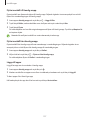 127
127
-
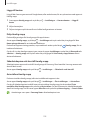 128
128
-
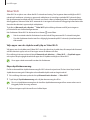 129
129
-
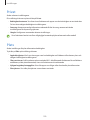 130
130
-
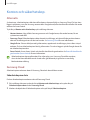 131
131
-
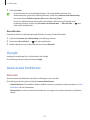 132
132
-
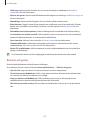 133
133
-
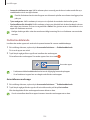 134
134
-
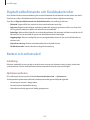 135
135
-
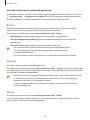 136
136
-
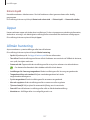 137
137
-
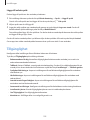 138
138
-
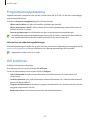 139
139
-
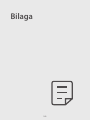 140
140
-
 141
141
-
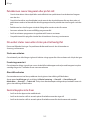 142
142
-
 143
143
-
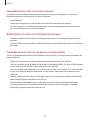 144
144
-
 145
145
-
 146
146
-
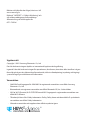 147
147
Samsung SM-A515F/DSN Bruksanvisning
- Typ
- Bruksanvisning
- Denna manual är också lämplig för
Relaterade papper
-
Samsung SM-G986B/DS Användarmanual
-
Samsung SM-A405FN/DS Bruksanvisning
-
Samsung SM-N975F/DS Användarmanual
-
Samsung SM-N975F/DS Bruksanvisning
-
Samsung SM-A326B/DS Bruksanvisning
-
Samsung SM-M515F/DSN Bruksanvisning
-
Samsung SM-G770F/DS Bruksanvisning
-
Samsung SM-A505FN/DS Bruksanvisning
-
Samsung SM-A505FN/DS Bruksanvisning
-
Samsung SM-G986B/DS Bruksanvisning